

Excel para proyectos de ingenieria
Nivel I
| Fecha de inicio | Dias | Hora |
|---|---|---|
| 27/04/2024 | Sábado | 6:00 pm – 10:00 pm |
| 30/04/2024 | Ma – Ju | 8:00 am – 12:00 pm |
| 30/04/2024 | Ma – Ju | 7:00 pm – 10:00 pm |
EXCEL PARA INGENIEROS NIVEL I
Descripción. – Como herramienta de cálculo de proyectos, cálculo de costos, calculo estadístico, Programación de obras, Base de datos, tablas dinámicas y gráficos dinámicos, para resumir información de una Base de Datos.
SESION1.
Introducción – datos- Tipos de datos- operadores Matemáticos formulas Funciones de: Ingeniería, matemáticas, estadísticas, Lógicas, Texto. Función Indirecto Casos: cálculos para proyectos de ingeniería, cálculo de costos, Análisis goal seek, gestión del alcance.
SESION2.-
Gestión del tiempo en obra, Funciones matriciales, formulas matriciales, funciones de fecha – Algebra lineal, geometría analítica. Caso. Programación de obras, costos, gráficos lineales. Punto de Equilibrio.
SESION3.-
Ingeniería estadística, población muestra, tipos de datos, medidas de centralización, medidas de dispersión, tablas de frecuencia grafico de histograma, polígono de frecuencia, medidas de asimetría, probabilidades. Funciones de base datos. introducción tabla dinámicas
SESION4.-
Ingeniería financiera – Estado de ganancia y perdida de obras, evaluación de proyectos VAN, TIR,B/C,TIRM decisiones. Tablas dinámicas, dashboard,Listas desplegables, Funciones desref… PREREQUISITOS: Conocimiento de Excel básico (indispensable) Metodología. Clases teórica prácticas en donde se aplica una metodología activa, se fomenta la participación de los alumnos y la práctica permanente con el desarrollo de casos para la aplicación de la herramienta.

Excel para proyectos de ingenieria
Nivel II
| Fecha de inicio | Dias | Hora |
|---|---|---|
| Consultar | ||
EXCEL PARA INGENIEROS II
Descripción. – El curso de Excel para Ingenieros permitirá aplicar los conceptos de Calidad, Riesgos para Obras de Organización de la ejecución y Control de Obras. Ingeniería con el apoyo de la herramienta de Excel que apoyen cálculos y gráficos, de forma Ágil.
OBJETIVOS. – Aplicar las fórmulas, funciones Avanzadas de Excel y creación de funciones procedimientos Algoritmos mediante lenguaje Visual que faciliten su análisis numérico de forma rápida. Mix entre funciones Avanzadas, Algoritmos y Programación Visual.
SESION1
SESION2
SESION3
SESION4
Total 16 horas.
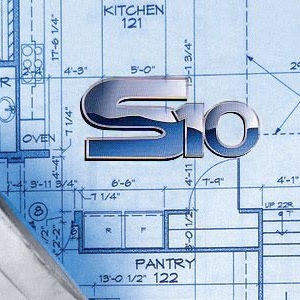
S10
Básico
| Fecha de inicio | Dias | Hora |
|---|---|---|
| 24/04/2024 | Mi – Vi | 7:00 pm – 10:00 pm (solo virtual) |
| 27/04/2024 | Sábado | 2:00 pm – 6:00 pm |
| 27/04/2024 | Sábado | 6:00 pm – 10:00 pm (solo virtual) |
| 28/04/2024 | Domingo | 9:00 am – 1:00 pm |
| 03/05/2024 | Mi – Vi | 8:00 am – 11:00 am |
S10 PRESUPUESTOS NIVEL I
OBJETIVOS:
Gestionar y registrar la información principal para la elaboración de cualquier tipo de Presupuesto y que sirva para cualquier disciplina, como es proyectos civiles, mecánicas, eléctricas, instrumentación, fabricación, ensamblajes, mantenimiento, parada de plantas, científicos y servicios. Proveer una visión completa del Programa S10 Presupuesto.
Al terminar el participante debe ser capaz de:
S10 Presupuesto, es un programa que nos permitirá elaborar presupuestos, cuantificar los costos directos e indirectos, desarrollar la formula polifónica para actualizar el precio original del contrato, exportar e importar el o los presupuestos para ser levantado en otra PC, como también exportar a Project y a Excel, realizar planeamiento de cada partida en términos de cantidades o porcentajes.
CAPÍTULO 1. APERTURANDO S10
En el escritorio tenemos el siguiente icono la cual le hacemos doble clic:
Los presupuestos están almacenados en una base de datos ya sea de S10 o una que el usuario crea para su propia gestión e independiente de los presupuestos que por defecto entrega S10.
Las ventanas que presenta el S10 se asemejan a un escritorio donde tiene todos los documentos necesarios para trabajar en forma ordenada, empezaremos por visitar las diferentes áreas que S10 presenta para desarrollar un Presupuesto como también los catálogos y en qué base de datos estamos trabajando.
CAPITULO 2. DATOS GENERALES
En este capítulo es donde damos inicio a la creación del Presupuesto, aquí se registra el nombre del Presupuesto, el Cliente, la ubicación geográfica del lugar que se desarrollara el Proyecto, moneda a usar, jornada de trabajo, inicio estimado del Proyecto.
CAPITULO 3. COSTOS DIRECTOS – HOJA DEL PRESUPUESTO
En este capítulo se muestra el procedimiento para ingresar los costos directos del presupuesto y por lo tanto la creación o adicción de información relacionada a los costos directos del mismo, los cuales son y sin limitarse a los siguientes:
CAPITULO 4. IMPRESIÓN
Para imprimir en S10, debemos ubicarnos en la vista correspondiente que deseamos reportar, como son los: Datos Generales, Presupuesto, Análisis de Precios Unitarios, Recursos, Precios, Costos Indirectos, Formula Polinómica.
CAPITULO 5. COSTOS INDIRECTOS – DISEÑO DE PIE DE PRESUPUESTO
S10 permite calcular el costo indirecto a partir del costo directo, como son los gastos generales y utilidad, impuestos etc. El pie de presupuesto es todo aquello que va por debajo del costo directo y se registra con el índice unificado 39 Indice General de Precios al Consumidor (que son los GASTOS GENERALES Y UTILIDAD).
S10 permite adicionar los costos indirectos de un presupuesto. Para lo cual en una primera fase usaremos solo la vista diseño de pie de presupuesto y en una segunda fase adicionamos los gastos generales porcentuales a este diseño o también nos basamos en los gastos generales detallados.
CAPITULO 6. FORMULA POLINÓMICA
La fórmula polinómica, constituyen un procedimiento convencional de cálculo para obtener el valor de los incrementos de costos que experimentan los presupuestos de obra en el tiempo. El sistema está basado en la incidencia de todos los elementos que constituyen una obra y participan en una proporción constante durante todo el tiempo que demanda dicho proceso. Deben cumplir la condición de verificables, que fácilmente se puedan revisar los procedimientos de cálculo. Luego de reemplazar los componentes de los índices unificados del INEI, dará como resultado el “K” que permite actualizar el costo de una obra (o parte de ella que es el avance de ejecución) a partir de la fecha del presupuesto base, por el incremento que se genera en cada uno de los elementos componentes, esto en el proceso de valorización.
Bien sabemos que los precios que se utilizan en los presupuestos pueden sufrir cambios a lo largo de la vida de un proyecto.
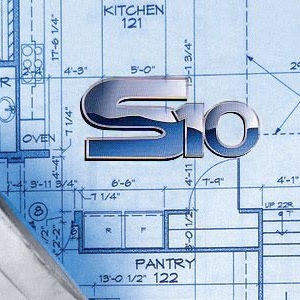
S10
Avanzado
| Fecha de inicio | Dias | Hora |
|---|---|---|
| Consultar | ||
S10 PRESUPUESTOS NIVEL AVANZADO
CAPÍTULO 1. CONFIGURACIÓN
S10, presenta una serie de configuraciones las cuales mostramos a continuacion para su aplicación y necesidades de cada presupuesto. Las opciones serán permanentes hasta que el usuario lo modifique.
CAPITULO 2. TIPOS DE PARTIDAS
S10, permite ingresar dos (2) tipos de partidas:
Estimada. Tiene como componentes en la estructura del APU a índices globales que dependen del % del precio unitario de la partida.
CAPITULO 3. IMPORTAR PARTIDAS DESDE EXCEL
Debemos tener la información en Excel antes de importarla.
Cierre el archivo de Excel antes de importarlo al S10. Para iniciar la importación
CAPITULO 4. FACTORES DE CANTIDAD EN LOS RECURSOS
Muchas veces cuando se revisa un presupuesto se decide en cambiar Precios o cantidades en todas las partidas por determinados motivos; es por ello que cuando se modifique algo de un presupuesto lo realicemos sobre una copia.
Procedimiento:
Si ingresamos 0.90 a mano de obra, significaría que se disminuirá un 10% del monto total de la mano de obra. Después hacer clic en otra celda para que se salve el dato registrado.
Notas:
CAPITULO 5. EXPORTAR UN PRESUPUESTO A PROJECT
En la fase de Licitación, se presenta el Presupuesto y un Cronograma de trabajo.
El Cronograma de trabajo o Plan de trabajo en esta fase se obtiene directamente del Presupuesto, para ello aplicamos el comando de exportación desde S10 a Project.
Es importante mencionar que exportamos:
– Partidas
– APU
– Duración
En Project es que los relacionamos o colocamos la secuenciación de las partidas usando las lógicas:
– Fin a Comienzo
– Comienzo a Comienzo
– Fin a Fin
– Comienzo a Fin
Esta Programación es bastante macro, pero es válida para esta fase de Licitación, en el caso que seamos ganadores de la Licitación si tendremos que dar un mayor detalle en las actividades.
CAPÍTULO 6. TRANSPORTABILIDAD
S10 muestra una opción denominada Transportabilidad que permite exportar e importar presupuesto (s) seleccionados a otra base de datos con la finalidad de independizarlo y darle otros usos, como también copiarlos en un USB y reubicarlo a otra PC destino que tenga la misma versión del S10, donde se debe restaurar la base de datos para continuar trabajando.
Exportar un presupuesto.
Cuando deseamos usar ciertos presupuestos, que han sido elaborados en una base de datos (BD), en forma particular o selectiva en otro lugar de la misma PC o en otra PC, entonces debemos usar el comando Transportabilidad y luego exportación.
Importa un presupuesto.
En S10 podemos integrar presupuestos de una Base de datos a otras Base de datos, para tener todos los presupuestos en una sola Base de Datos
Seleccionar el comando Transportabilidad y luego indicar Importar:
S10 muestra una siguiente vista que es informativa, hacer clic en Siguiente e importar.
CAPITULO 7. UTILITARIOS
En esta sección se podrá realizar las siguientes acciones:
– Mantenimiento de Usuarios. Registra a la persona que manejara la Base de datos.
– Actualización de Base de Datos. S10 grabe los últimos datos del presupuesto.
– Mantenimiento de Base de Datos. En esta sección podemos realizar copias de seguridad, restaurar presupuestos, crear bases de datos, eliminar bases de datos, recuperar base de datos, compactar base de datos.
S10 muestra la siguiente vista cuando seleccionamos Utilitarios:
Mantenimiento de base de datos
Esta función u operación no permite con copiar, restaurar, crear, eliminar, recuperar y compactar base de datos. Para ello debemos ingresar en Utilitarios y luego seleccionar Mantenimiento Base de Datos:
Restaurar base de datos
CAPITULO 8. ESTIMACIÓN DE COSTOS DE CONSTRUCCIÓN.
Los Estimados en el ámbito de la construcción son definidos básicamente por su nivel de confiabilidad, prontitud de realización y disponibilidad de información.
CAPITULO 9. PLANEAMIENTO
La planificación permite un manejo ordenado de nuestros proyectos y una toma de decisiones acertada.
Al trabajar la Planificación del Presupuesto en S10, podremos tener información relacionada con:
Usaremos el menú Planeamiento:
El planeamiento tomara en cuenta una serie de ventanas para llegar a determinar el Cronograma Valorizado.
– Datos Generales. En esta vista se ingresa el nombre de del Propietario del Proyecto, lugar donde se ejecutará el proyecto, fecha de inicio del proyecto, lapso de ejecución, moneda, nombre de la empresa que ejecutará el proyecto.
– Actividades. Se prepara la WBS/EDT y se signan las partidas del presupuesto.
– EDT. Las partidas se pueden asignar automáticamente a cada WBS.
– Periodos. Los periodos de tiempo son los intervalos de tiempo con los cuales se planifican las actividades.
– Cronograma por periodo. En esta vista podemos ingresar los porcentajes o metrados (no costos) en los periodos anteriormente planteado, sean estos mensuales o semanales.
CAPITULO 10. CRONOGRAMA VALORIZADO
Previo a trabajar con la vista de Cronograma por periodo, debemos definir (dar chek) en la Configuración Presupuestos: Valorizar solo hasta el 100% de todo le cronograma y programar por grupos.
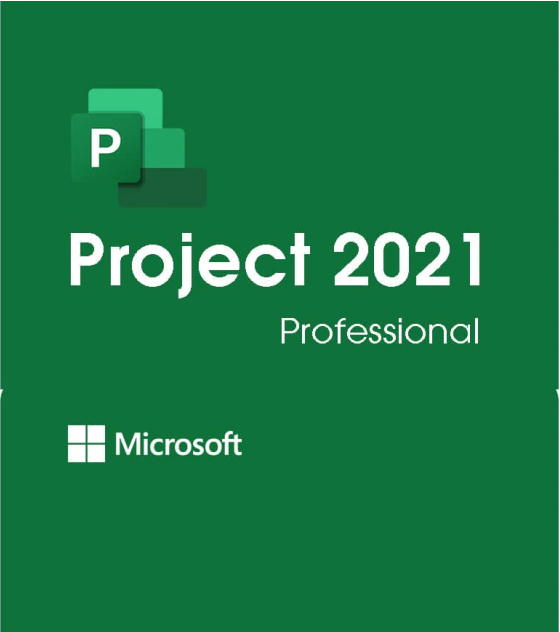
MS Project 2021 ( Nivel I )
Gestión de Proyectos
| Fecha de inicio | Dias | Hora |
|---|---|---|
| 30/04/2024 | Ma – Ju | 8:00 am – 11:00 am |
| 03/05/2024 | Mi – Vi | 7:00 pm – 10:00 pm (solo virtual) |
| 27/04/2024 | Sábado | 2:00 pm – 6:00 pm |
| 27/04/2024 | Sábado | 6:00 pm – 10:00 pm (solo virtual) |
| 28/04/2024 | Domingo | 2:00 pm – 6:00 pm |
GESTION DE PROYECTOS CON PROJECT PROFESIONAL BASICO & INTERMEDIO
PREFACIO
Project Profesional 2021, es una excelente herramienta de Planificación, Programación, Control y Cierre de un Proyecto.
A lo largo de la Vida de un Proyecto, se presentan una serie de fases, los cuales requieren ser mostradas en un documento que lo llamamos Cronograma o Plan de Trabajo.
Hoy en día, sea cual sea la profesión que tengamos o el cargo que ocupemos en una Empresa (Estado o Privada) estamos desarrollando o implementando nuevos o mejoras de procesos, construcción o ampliación de plantas industriales, creación de fórmulas científicas, nuevos servicios para atención a clientes, entrega de documentos técnicos entre organizaciones, programación de fabricación de una industria o cierre de una mina.
Todo lo anterior debe ser implementado en un Cronograma de Trabajo para ser posteriormente evaluado cuando empiece el desarrollo del mismo desde un inicio hasta el final.
Project Microsoft está diseñado para ayudar en el desarrollo de planes, asignación de recursos a tareas, seguimiento del progreso del proyecto, gestión de presupuestos y análisis de cargas de trabajo.
Principales ventajas de Microsoft Project se encuentran las siguientes: Permite crear la ruta crítica de un proyecto, facilitando la nivelación de recursos y aportando gran visibilidad sobre las actividades de la cadena crítica. Hace posible compartir entre proyectos la información relativa a los recursos.
También permite la gestión de los recursos para llevar a cabo un trabajo concreto en un periodo de tiempo estipulado.
Permite adaptar y controlar calendarios, llevar un perfecto control y seguimiento del proyecto, permitiendo gestionar y controlar el presupuesto, los plazos, además nos da la posibilidad de crear informes en tiempo real o a una fecha que le indiquemos de cuál es el estado del proyecto.
¿QUE ES GESTION DE PROYECTOS?
Es la aplicación de conocimientos, habilidades, técnicas y herramientas a las actividades de un proyecto para cumplir con los requisitos del mismo.
La gestión de proyectos requiere completar los proyectos a tiempo (hitos), en sus costos planificados y en alcance (los entregables).
Hoy en día también se evalúa:
Empezaremos por ingresar a Project Profesional 2021, para ello hacemos clic al icono de Project 2021 que por lo general se muestra en el escritorio, tal como como lo muestra la Gráfica siguiente:
Para nuestro caso en particular seleccionar Proyecto en blanco. El efecto de esta selección es que muestra un proyecto en blanco desde el cual podemos dar inicio a un Proyecto, esta vista es denominada Gantt con Escala de Tiempo.
En la parte superior de la vista principal denominada Gantt con Escala de Tiempo, Project 2021, muestra los comandos principales: Menú, Tarea, Recurso, Crear Informe, Proyecto, Vista y Formatos.
Antes de Iniciar el desarrollo de un Proyecto, como es el ingresar la EDT, las actividades, duraciones y recursos, debemos definir las Opciones de Programación, las cuales servirán de base para adecuar las características de nuestro Proyecto en cuanto sus fechas, horas de esfuerzo, recursos usados y su asignación como tal, este paso es fundamental porque cada vez que se agregue una actividad, esta contiene estas características y así no tengas que estar definiéndolas en todo momento, estas características podrán ser cambiadas en alguna actividad o actividades durante la implementación de las actividades en el Proyecto, las características más importantes son:
Para visualizar los puntos anteriores seguir los pasos siguientes:
Inicialmente Project 2021, entrega un nombre por defecto a nuestro proyecto como Proyecto 1 en la zona superior de la pantalla principal.
Para crear el calendario en Project 2021, debemos tener previamente un Horario de Trabajo el cual para nuestro proyecto en particular es el siguiente:
Posteriormente seguir el siguiente procedimiento:
Una vez que se creó el Calendario para el Proyecto, este debe ser asignado al proyecto respectivo, ósea no es suficiente crear el Calendario sino agregarlo al Proyecto.
En este paso, asignaremos procederemos a asignar el calendario Poliducto al Proyecto, para lo cual realizar lo siguiente:
Desarrollar una EDT es subdividir la totalidad de un proyecto en componentes menores, en partes, único, identificable y manejable. El beneficio es visualizar en forma ordenada y estructurada de lo que se va entregar o sea los componentes.
La EDT es el corazón y la piedra angular de todo proyecto. Refleja el concepto del proyecto como un todo. La falta de una EDT clara y comprensible es una discapacidad seria de cualquier proyecto. El diseño correcto es crucial para el éxito de proyecto. No solamente debe identificar y detallar todas actividades de proyectos suficientemente, también debe suministrar un mecanismo completo y exacto del Presupuesto (horas hombre, cantidades de obra) y que pueda ser cargado a las cuentas de costos con propósitos de medición.
Propósitos de la EDT:
– Definir el esfuerzo de proyecto total (lo que el proyecto es)
– Definir alcance de proyecto y límite (lo que el proyecto no es)
– Decir los objetivos de proyecto (como cantidades a ejecutar)
– Reducir la tendencia a confundir las actividades
– Mayor detalle para mejorar la definición del trabajo a ejecutar.
Las actividades en Project pueden ser de tres (3) tipos: resumen, tareas e hitos.
Las tareas definidas como resumen, son las que se identifican como EDT, este tipo de actividades resumen son las que contienen la información de las tareas que están por debajo de ella, como son las horas, los costos, porcentajes completados, porcentajes trabajo completados, duraciones, fechas de comienzo y fechas de fin.
Un hito es una tarea de duración cero que simboliza el haber conseguido un logro importante en el proyecto, la entrega de alguna información para el proyecto, la llegada de equipos altamente importantes. Los hitos son una forma de conocer el avance del proyecto sin estar familiarizado con el proyecto y constituyen un trabajo de duración cero porque simbolizan un logro, un punto, un momento en el proyecto, no contienen recursos, pero si se pueden relacionar con otros hitos u actividades.
En Project 2021 se representa un hito como un rombo en color negro.
Las tareas o actividades son parte de una partida, tienen una duración mayor a cero, contienen recursos, horas, códigos especiales, se pueden relacionar con otras actividades.
Project 2021 ofrece cuatro formas de vincular las tareas como son:
La ruta crítica de un proyecto es el camino más largo de un proyecto en cuanto su duración.
La ruta crítica está formada por actividades críticas, las cuales se definen como las actividades con holgura o margen de demora total (así lo define Project) igual a cero (0) y cuando estas actividades están conectadas o vinculadas es que forman la ruta o camino crítico.
Un término que se emplea es el denominado CPM – Critical Path Method – Método del Camino Critico.
Project 2021, posee un algoritmo para el cálculo de las holguras para cada actividad, los cuales generan fechas de comienzo y fin como también fechas de límite de comienzo y límite de finalización.
Project 2021, permite trabajar con tres (3) tipos de recursos:
Una vez definidos los recursos en la Hoja de Recursos, procedemos a ingresar los recursos y las unidades para cada una de las actividades del Proyecto.
Procedimiento para asignar los Recursos a las actividades:
Una vez que se han registrado las duraciones, vinculaciones y asignado los recursos a las actividades, estamos en la capacidad de informar a la Gerencia del Proyecto acerca de la duración total, costos totales y horas totales del Proyecto.
Procedimiento para imprimir un Proyecto debemos:
La Curva Planificada, es un entregable importante en todo Proyecto porque nos permitirá visualizar los porcentajes (%) de avances planificados que debemos lograr en cada periodo de tiempo, la cual servirá para comparar los avances reales obtenidos durante la ejecución del proyecto.
Para realizar la curva planificada debemos tomar las horas de los recursos en sus actividades.
Procedimiento:
La Línea Base de un Proyecto, es una copia del Proyecto original, y antes de realizar la Línea Base se han revisado y aprobado entre los interesados del Proyecto los siguientes puntos y no limitados a ello:
El seguimiento de un Proyecto se da cuando se recibe la orden de Implementar el Proyecto. En esta fase es que se entrega la información del desarrollo de cada actividad, en cuanto a las fechas de comienzo y fin real, los días reales y restantes de su desarrollo.
EL SEGUIMIENTO ES EL ÉXITO DE UN PROYECTO.
Para una actividad que tiene un comienzo real pero aún no ha finalizado, debemos ingresar la siguiente información, como es duración real y duración restante.
Con esta información, Project calcula automáticamente:
Project 2021, nos proporciona una serie de tablas para ver cómo está el estado del proyecto, como también podemos crear tablas personalizadas para informar algo en particular del proyecto.
En las tablas de seguimiento y de trabajo, podemos observar unos porcentajes que calcula Project, producto de la información de duraciones reales y restantes, como son:
Project nos entrega información relativa a los costos de línea base o previstos y costos totales a la fecha como también costos reales y costos restantes.
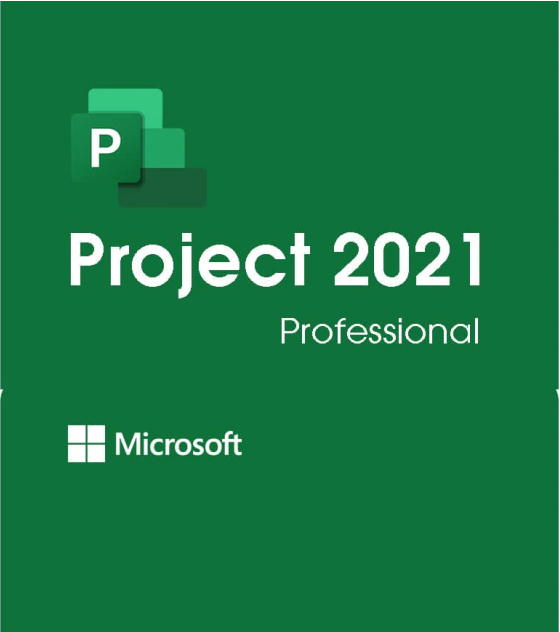
MS Project 2021 ( Nivel II )
Seguimiento y control
| Fecha de inicio | Dias | Hora |
|---|---|---|
| 04/05/2024 | Sábado | 2:00 pm – 6:00 pm |
| 12/05/2024 | Domingo | 2:00 pm – 6:00 pm |
SEGUIMIENTO Y CONTROL DE PROYECTOS CON PROJECT PROFESIONAL AVANZADO
Esta fase se comprende los procesos necesarios para realizar el seguimiento, revisar, coordinar e informar el estado del Proyecto, como avances e índices de evaluación, identificar áreas donde debemos implementar cambios en el plan; e iniciarlos. El seguimiento es el éxito de todo Proyecto, es clave en el rendimiento del Proyecto, porque se mide y analiza a intervalos regulares y constantes, las actividades e hitos importantes, para identificar desviaciones respecto al plan original.
AACE – Association for Advancement of Cost Engineering – Asociación para el Avance de la Ingeniería de Costos – ha entregado un documento relacionado a la Curva S.
Esta práctica recomienda el uso de la curva S para servir de guía, el análisis de curvas S proporciona directrices para las partes interesadas de un proyecto para evaluar el estado actual y las tendencias de un proyecto de una manera sencilla y en un gráfico.
La Curva Planificada es una técnica de análisis y control de proyectos, fue desarrollado por I.G. Elliot y I.R. Tiggeman, ambos ingenieros de programación de la empresa de electricidad de Australia del Sur en 1978 y difundido a nivel mundial a partir de 1980.
Por lo general el desarrollo de los trabajos es de la siguiente forma:
Las actividades de un Cronograma de Trabajo con las HH asignadas en cada actividad:
Posteriormente se sumaría en forma vertical las HH de cada periodo de tiempo.
Project, permite usar hasta ocho (ocho) diferentes tipos de tendencias para generar las curvas de en costos u horas.
Estas tendencias son denominadas por Project, Perfil de Trabajo.
Curvas mostradas POR CADA TIPO DE PERFIL:
La Curva Planificada es un entregable muy importante en todo Proyecto y también sirve para comparar el avance total planificado contra lo realizado a una fecha determinada o de estado.
La línea base de un proyecto es una copia del plan desarrollado (foto del proyecto) el cual previamente se han aprobado los siguientes puntos:
Procedimiento para crear una línea base:
Definición.
Existe un vínculo natural entre la planificación, entrega y medición del trabajo. Ese vínculo son las métricas. El establecimiento de métricas incluye establecer los umbrales que indican si el desempeño del trabajo es el esperado, si se aleja positiva o negativamente del desempeño esperado, o si es inaceptable. Decidir qué medir y con qué frecuencia se informa de manera óptima con la frase «sólo medir lo que importa».
Las métricas asociadas con el producto son específicas para los entregables que se están desarrollando. Las métricas asociadas con el cronograma y el desempeño del presupuesto a menudo están impulsadas por los estándares organizacionales y están relacionadas con una línea base o una versión aprobada del cronograma o presupuesto contra la que se comparan los resultados reales.
Como parte de la planificación, se establecen las métricas, líneas base y umbrales para el desempeño, así como cualquier proceso y procedimiento de prueba y evaluación que se utilizará para medir el desempeño según las especificaciones del entregable del proyecto. Las métricas, líneas base y pruebas se utilizan como base para evaluar la variación del desempeño real como parte del Dominio de Desempeño de la Medición.
Tomado de la 7ma. Edición PMBOK – PMI
Project, permite reportar tres (3) tipos de Avances, los cuales son:
La retroalimentación es fundamental para el éxito de cualquier proyecto. La retroalimentación oportuna y específica puede Permitir a los gerentes de proyecto identificar problemas temprano y hacer ajustes que puedan mantener un proyecto a tiempo y dentro del presupuesto. La gestión del valor ganado (EVM) ha demostrado ser una de las más eficaces herramientas de medición y retroalimentación del desempeño para la gestión de proyectos. Permite a los gerentes cerrar el círculo en el ciclo de gestión planificar-hacer-verificar-actuar.
Para iniciar las actualizaciones de las actividades, debemos indicar primero a que fecha de estado estamos actualizando, para ello debemos proceder de la siguiente forma:
Para informar del Costo Real y Horas Reales, debemos activar la vista Uso de Tareas y donde registramos la cantidad realmente usada por cada recurso en cada actividad:
Después de cada actualización, Project muestra los Índices de Gestión de Proyectos, que nos informa acerca del estado de los costos y de la programación.
Durante la ejecución de un proyecto se pueden presentar las siguientes situaciones:
En los casos cuando presentamos recursos sobre asignados, podemos usar el comando nivelación de recursos, para resolver la sobreasignación de recursos.
Un campo contiene un tipo de información y forma parte de una tabla, de una vista de formulario o del área de fase temporal de una vista de uso.
Las tablas son los diferentes conjuntos de columnas creados en Project y que podemos visualizar en las Vistas correspondientes. Muestran información relativa a tareas y se pueden visualizar en vistas de tareas. Muestran información relativa a recursos y se pueden visualizar en vistas de recursos.
Las vistas muestran, en un formato determinado, un subconjunto de la información que escriba en Microsoft Project. Ese subconjunto de información se almacena en Project y se muestra en cualquier vista que la llame.
Las actividades de un plan de trabajo o cronograma podrán ser ordenadas de acuerdo a requerimientos del proyecto, tal como por fechas, por nombre de las actividades, prioridades, costos, duración, horas.
Los filtros le ayudan a reunir aspectos específicos de un proyecto. Por ejemplo, si requerimos mostrar solo las actividades críticas de un proyecto o los hitos o si deseamos ver que actividades tienen determinado recursos.
Project muestra dos tipos de filtros:
La agrupación de tareas es una estrategia de productividad que implica reunir tareas similares para finalizarlas todas a la vez. Esta técnica puede ayudarte a evitar intentar realizar varias tareas al mismo tiempo e incrementar el tiempo que dedicas a concentrarte en las tareas.
Project, permite resumir los proyectos por los niveles de EDT que se han definido previamente.

Primavera P6 2021 (Nivel I)
Gestión de Proyectos
| Fecha de inicio | Dias | Hora |
|---|---|---|
| 27/04/2024 | Sábado | 6:00 pm – 10:00 pm (solo virtual) |
| 28/04/2024 | Domingo | 2:00 pm- 6:00 pm (solo virtual) |
| 03/05/2024 | Mi – Vi | 7:00 pm – 10:00 pm (solo virtual) |
GESTIÓN DE PROYECTOS CON PRIMAVERA P6 BÁSICO & INTERMEDIO
INTRODUCCIÓN
Es bien sabido que nos encontramos, cada vez más, en un mundo globalizado donde se intenta compartir y mejorar nuestros sistemas de gestión con el fin de unificar criterios, formas, métodos, procedimientos de trabajos.
Las economías de los países crecen en forma exponencial en todos los sentidos y en cuanto a la construcción se refiere más aun, es por ello que se hace necesario contar con una tecnología y software actualizada, de forma que la inversión del capital sea más eficaz y, obviamente, conocer de forma eficaz el estado o situación de un proyecto.
Primavera a lo largo de los últimos treinta (30) años ha venido desarrollando su software, de tal manera que se vaya adecuando a las exigencias de los proyectos, recordemos que se inició con el Finest Hour y luego surgieron mejoras al mismo como Primavera P3, P4, P5, P6, P6 R8, P6 R15, P6 R16, P6 R18, P6 R19, P6 R20, P6 R21, P6 R22.
Primavera P6 nos permite gestionar los temas referentes a la Planificación, programación, controlar, monitorear, reportar el estado de un proyecto frente a lo planificado, en cualquier momento, como también nos permite registrar información que en un futuro nos sirva para mejorar nuestra gestión de proyectos y fundamentar reclamos.
Entre otras funciones, permite interactuar con áreas de calidad, recursos humanos, seguridad, logística, producción y administración.
Mencionaremos algunas ventajas de usar Primavera P6 en los Proyectos:
En esta entrega del presente curso, veremos temas relacionados con la creación de un cronograma de un Proyecto, calendarios, actividades, relaciones lógicas, asignación de recursos, histogramas y curvas.
Para construir una pirámide primero tuvieron los egipcios que concebir el proyecto y a continuación, en secuencia lógica, el Faraón y sus arquitectos han debido escoger su emplazamiento y los materiales que iban a emplear. Como paso inmediato tendrían que estimar la cantidad de los distintos materiales y como suplirlos y la mano de obra, a fin de ejecutar cada fase de la construcción.
Los anales de la época poco cuentan sobre el proceso, sin embargo, es obvio que algún tipo de planificación tuvieron que emplear.
Parece evidente que, para llevar la obra a su término, tendrían que haberse realizado en alguna forma, una correlación de todos y cada uno de los elementos, pues de lo contrario la ineficacia derivada del suministro de materiales o mano de obra, hubiera acarreado graves consecuencias a los constructores.
Indudablemente el problema logístico revestía dimensiones fantásticas para los egipcios. La Pirámide Keops (Queope), construida en el año 2720 – 2560 A.C., empleo 100.000 obreros, que relevaban cada 3 meses.
Otros ejemplos son:
Son claros ejemplos de proyectos, en los que los responsables tuvieron que aplicar conocimientos, habilidades, técnicas, etc. de gestión para la conclusión exitosa de estos.
En plena era de la información, los proyectos requieren de datos para el desarrollo e integración de los mismos, que permitan procesar y extraer conclusiones que posibiliten tomar decisiones en base a información de valor proveniente de los datos Los proyectos implican mucha complejidad, al tratarse de una serie de entornos para conseguir los objetivos de estos proyectos, para ello debemos aplicar gestión o dirección de proyectos.
PMBOK, un proyecto es un esfuerzo temporal que tiene un comienzo y un fin, y que tiene por objetivo proveer un producto, un servicio o un resultado único.
Desde el escritorio hace doble Clic al icono de Primavera
En esta vista, en la celda “Password” colocamos la contraseña admin.
Es recomendable cambiar este Password debido a que cualquier persona podría entrar a primavera, visualizar los proyectos y afectar cualquier proyecto, por supuesto sin mala intención.
Primavera P6 trabaja en Base de Datos, cuyo nombre es SQLiteDB, en esta base de datos residirán los proyectos a ser creados por un usuario como también están los proyectos creados por Primavera P6.
La siguiente vista se muestra cuando tenemos aperturados un Cronograma de un Proyecto, las cuales como se podrá observar presenta múltiples escenarios, por ejemplo, si estamos en algún escenario esta muestra cierta vistas muy en particular de cada escenario.
En esta sección definimos los formatos de las duraciones, de las unidades y de los recursos. Depende del proyecto que desarrollaremos.
Procedimiento para definir las Preferencias del Usuario:
Cada usuario podrá definir sus preferencias en cuanto a visualizar:
Todo proyecto requiere tener un resumen en horas hombre (HH).
En P6 se podrá indicar la duración de cada actividad y como tal también sus recursos, lo que da como consecuencia las horas hombres (UNITS).
Es arreglo jerárquico de la estructura organizacional de la empresa, puede registrase el nombre de las personas encargadas como también funciones y otros datos a fin del responsable. Cada OBS puede estar asociado a un nivel de EPS o WBS.
Pasos:
Toda Empresa a lo largo de su vida, genera una serie de proyectos de distinto indoles tales, por ejemplo:
Por un lado, por otro nos va a asistir en el futuro, cuando tengamos que realizar un Cronograma de un Proyecto, el cual se ha realizado uno similar en el pasado,
Un Planificador debe contar con estadísticas pasadas para tener información previa antes de desarrollar un Cronograma, recordemos que los proyectos son repetitivos: Edificios, colegios, autopistas, Hospitales, Refinerías de todo tipo, oleoductos, gasoductos, líneas de alta tensión, fibra óptica.
Todo Cronograma de un proyecto será almacenado en una EPS.
Procedimiento:
Calendarios son asignados a las actividades y recursos para determinar cuando
será programado el trabajo:
Primavera P6 muestra tres (3) tipos de calendarios:
Calendarios Globales:
Calendarios globales pueden ser definidos y pueden ser usados por programas, proyectos, actividades y recursos. Calendarios globales pueden también ser usados como plantilla para crear nuevos calendarios.
Nota: El calendario por defecto será asignado a todos los programas, proyectos y actividades. Usted puede cambiar el default del calendario con solo cambiarse de calendario y hacer Clic en la columna “Default”.
Visualizando Calendarios de Recursos:
Este tipo de calendario es aplicado cuando dentro de una actividad tenemos un recurso que por cuestiones de seguridad o salud no puede trabajar con el Calendario Global o del Proyecto.
Calendarios del Proyecto:
Este tipo de Calendarios es aplicado exclusivamente al Proyecto activo y si el planificador considera que puede ser usado por otros planificadores en otros proyectos.
8.CREACIÓN DE UN PROYECTO
Proyecto es un conjunto de actividades con información relacionada y asociada que constituye un plan para crear un producto o servicio.
Contenido Global
Contenido del Proyecto
Primavera P6 permite:
Procedimiento para crear un Proyecto:
EDT – Estructura de Desglose del Trabajo
La WBS es un arreglo jerárquico orientada a los entregables a ser producidos por un proyecto para lograr los objetivos del mismo. Define y organiza la totalidad del Proyecto y cada nivel descendente representa un mayor detalle del trabajo a realizar.
La WBS se descompone en paquetes de trabajo, los cuales por definición son el entregable del más bajo nivel de la WBS. El paquete de trabajo incluye las actividades del cronograma y los hitos necesarios para completar el paquete de trabajo entregable componente del trabajo del proyecto.
Realizar una WBS es descomponer el Proyecto Total en componentes para luego dividirlo en partes más pequeñas para poder ser evaluada y obtener un resumen total del Proyecto.
La WBS puede ser adicionado al nivel del programa o al nivel de proyecto después de que el proyecto ha sido creado. Cuando usted está en un proyecto, usted podrá ver la estructura de ese proyecto.
El planificador crea el proyecto y entre un grupo de expertos se:
Recomendaciones para desarrollar una WBS:
Las actividades son elementos de trabajo fundamentales de un proyecto. Son el menor nivel de la Estructura de Descomposición de Trabajo (WBS) y la más pequeña subdivisión de trabajo que directamente concierne al manejador del proyecto.
Componentes de una Actividad:
En P6 podemos visualizar los componentes de una actividad, ubicándonos en el escenario de Actividades e ingresando en Details (detalles):
Posteriormente P6 en la parte inferior muestra los siguientes detalles para cada actividad:
– General. Información del tipo de actividad, calendario, % avance, etc.
– Status. Para informar del estado de avance de la actividad
– Resources. Ingresar los recursos
– Predecessors. Para Indicar cuales son las predecesoras de la actividad
– Sucessors. Para Indicar cuales son las sucesoras de la actividad
– Relationships. Muestra conjuntos los dos anteriores
– Expenses. Para indicar los gastos de la actividad
– Summary. Resumen de la actividad en costos, horas y fechas
– Codes. Asignar códigos a las actividades, por ejemplo: disciplina, supervisor
– Discussion. Podemos establecer conversaciones via web y queda registrado.
– Feedback. Ingresamos comentarios y pueden ser visualizados por otros.
– Notebook. Notas sobre las actividades. Por ejemplo: objetivos, restricciones.
– Steps. Evaluar la actividad por pasos
Primavera P6 presenta cuatro formas de vincular las actividades:
La programación en Primavera P6, está basado en la relación de Predecesor/Sucesor entre las actividades que han sido descritas en términos de duración esperada, costo presupuestado y requerimientos de recursos.
P6, cuantifica el tiempo necesario para completar el proyecto y en función a la secuencia de tareas.
La duración de un Proyecto se calcula en función a la Ruta Critica o CPM (Critical Path Method).
Calculando la duración de un Proyecto:
La ruta crítica se define como la ruta más larga a través de la red en cuanto a su duracion. Esta trayectoria es importante porque determina la longitud del proyecto.
Las actividades que determinan la ruta crítica son aquellas sobre las cuales se debe tener estricto control, ya que son las que determinan la duración total de un proyecto y si alguna de ella se retrasa, todo el proyecto se retrasará.
Primavera P6 muestra la ruta critica en color rojo las barras asociadas a ella.
P6, cuantifica el tiempo necesario para completar el proyecto y en función a la secuencia de tareas.
La duración de un Proyecto se calcula en función a la Ruta Critica o CPM (Critical Path Method).
P6, resta fechas tardes menos tempranas para el cálculo de la Holgura, estas fechas se calculan mediante el uso de un algoritmo que posee internamente P6.
Mostrar la ruta crítica del Proyecto Jorge Chavez con las columnas:
Los recursos contienen la labor, equipos y el material que ejecutara el trabajo en las actividades en todos los proyectos. Siempre están basados en tiempo y son generalmente reusados entre actividades y/o proyectos. En P6 podemos:
Proceder del siguiente modo:
Para asignar recursos a las actividades, debemos proceder del siguiente modo:
Para Visualiazar los recursos en forma de Histogramas, Curvas o en tabla de datos en un período de tiempo, debemos ingresar en el sigiente sector:
P6 te muestra la informacion de los recursos (Costos, HH, materiales, equipos) de cuatro (4) formas:
Un Cronograma de un Proyecto, requiere ser evaluada cada actividad durante su ejecucion como su totalidad, por lo que se requiere contar con una herramienta que permita comparar lo planificado vs. lo realizado en cada actividad y en la totalidad del Proyecto.
P6, contiene un algoritmo que toma las horas o costos de cada actividad y las distribuye durante su planificacion, posteriormente suma las horas de cada una de ellas por cada periodo de tiempo (dias, semanas, meses), las acumula por periodo de tiempo con lo cual produce la Curva Planificada desde el inicio del Proyecto hasta el final.
La Curva Planificada se debe entregar en Porcentaje, por lo que se debe exportar las Units (horas) a Excel y graficarla.
P6, permite realizar cambios generales sobre las actividades, recursos y gastos sobre el Proyecto, para efectuar cambios globales debemos ingresar en el menú principal Tools – herramientas y luego seleccione Global Change – Cambio Global.
Como también P6 permite, hacer cambios en campos definidos por el usuario y establecer formulas:
Si deseamos DUPLICAR la duración de las actividades de su valor original, para no estar ingresando a cada una a de las actividades, usaremos el comando global change.
Pasos a seguir para usar el comando global change:
La Línea Base de un Proyecto, es una copia del Proyecto original, el cual servirá de comparación con lo ejecutado. Antes de realizar la Línea Base se han revisado y aprobado entre los interesados del Proyecto los siguientes puntos y no limitados a ello:
Una línea base es una instantánea del plan de su proyecto. Esta instantánea provee un medio con el cual puede monitorear los costos de un proyecto, programación y la actuación del mismo vs lo planificado.

Primavera P6 2021 (Nivel II)
Seguimiento y Control
| Fecha de inicio | Dias | Horario |
|---|---|---|
| 03/05/2024 | Mi – Vi | 7:00 pm – 10:00 pm |
| 25/05/2024 | Sábado | 6:00 pm – 10:00 pm |
PRIMAVERA P6 AVANZADO – SEGUIMIENTO Y CONTROL PROYECTOS
OBJETIVOS
Primavera mantiene una estricta relación con las normas del Instituto de Gerencia de Proyectos (Project Management Institute – PMI®). Esa referencia es importante para destacar una de las principales características de los Sistemas Primavera®:
Su adherencia, en términos de sistema computacional, las metodologías y el Estado de Arte en Gerencia de proyectos difundidos por PMI® y explicadas en la Guía Project Management Body of Knowledge.
En toda ejecución de un proyecto, surgen las siguientes interrogantes:
El seguimiento en un proyecto es el éxito del mismo, nos permite conocer donde estamos ubicados y hacia donde nos estamos dirigiendo.
El seguimiento está vinculado a los Valores Ganados en lo referente a tiempo y costos.
El Proceso del Valor Ganado agrega un nuevo componente no encontrado en el proceso de evaluación tradicional, el cuál es la medida del trabajo del proyecto realmente realizado.
Hoy en día resulta sumamente complicado cumplir con los plazos de un proyecto y mantenerse dentro del presupuesto sin el uso de un software especializado para esta labor está preparado Primavera P6.
Mencionaremos algunas ventajas de usar Primavera P6 en los Proyectos:
OBJETIVOS
Usar la opción de Exportar información desde P6 a otros programas como Excel y Project fundamentalmente:
Usar la opción de Importar información desde Excel y Project a P6
La integridad de un cronograma es crítica para mejorar la probabilidad de éxito de tu proyecto. Hay una clara correlación entre la calidad de un cronograma de un proyecto y el rendimiento de ejecución resultante. Es por ello que debemos evaluar la calidad del cronograma de proyecto en el que estés trabajando actualmente como Planificador de Proyecto o Gerente de Proyecto.
La Agencia de Defensa de Gerencia de Contratos (DCMA en sus siglas en inglés) ha desarrollado un conjunto de estándares para asegurar un programa de actividades bien construido. Estos criterios dependerán siempre del tipo de cronograma que tengamos, su nivel de detalle, los periodos previstos para actualizar (semanal, mensual, trimestral, etc.) o el tipo de actividades (tareas dependientes, «level of effort», barras resumen, etc.). Es necesario evaluar el cronograma teniendo en cuenta las métricas que mostramos a continuación antes de ser enviado. Recordar que en el Diagrama de Gantt podemos representar cada uno de estas 15 métricas.
La Curva Planificada es una técnica de análisis y control de proyectos, fue desarrollado por I.G. Elliot y I.R. Tiggeman, ambos ingenieros de programación de la empresa de electricidad de Australia del Sur en 1978 y difundido a nivel mundial a partir de 1980.
Es la tendencia en términos porcentuales que posee todo proyecto u obra en general, la cual se grafica en dos ejes X y. En el eje X se representa en tiempo (horas, días, semanas, meses, años) y en el eje Y el porcentaje que varía de un 0% a un 100%.
Campana de Gauss
El concepto de campana procede del latín tardío campana, a su vez vinculado a la región italiana de Campania. Allí se emplearon por primera vez las campanas, que son instrumentos de metal con forma de copa invertida que se golpean para que emitan un sonido. Los objetos con forma similar a estos instrumentos también reciben el nombre campana.
La desviación estándar es una estadística que mide la dispersión de un conjunto de datos en relación con su media y se calcula como la raíz cuadrada de la varianza determinando la variación entre cada punto de datos en relación con la media
Para copiar Cronogramas o Planes de trabajo en P6, procedemos de la siguiente forma: Crear una EPS con el nombre de Planes Originales
En P6, se producen las curvas en tiempo temprano y tarde, para lo cual se toman los siguientes campos:
P6 permite generar curvas planificadas tanto en tiempo temprano como en tiempo tarde, para lo cual seleccionar Resource Usage Profile:
La línea base, denominada también Plan Maestro, Plan Meta, Target, es una copia del cronograma original, una foto del proyecto original, el cual servirá de comparación entre lo real ejecutado y la línea base.
Es necesario que un proyecto tenga línea base antes de ingresar los avances reales.
Una de las acciones más importantes en todo proyecto es llegar a informar acerca del estado del proyecto a una fecha determinada, llamada también fecha corte, actualización de actividades, cut-off, update, data date:
La fecha de corte o actualización es mencionada en los contratos y la cual se deberá respetar en los periodos (diario, semanal, quincenal, mensual) requeridos
En la fecha requeridas debemos revisar el conjunto de las actividades planificadas acerca de:
El término Porcentaje Ejecutado Completado es llamado también Porcentaje de avance real del proyecto, basa su cálculo en la metodología del valor ganado, el cual es el producto del porcentaje reportado por las horas presupuestadas, los siguientes modos son los que P6 nos permite evaluar un proyecto:
Método Porcentaje Completado
Es el método más usado y permite calcular el porcentaje completado de una actividad bajo tres formas:
El método del valor ganado es una técnica que mide la ejecución tanto en costos como en programación después de la revisión del proyecto a una fecha determinada.
La siguiente tabla es un ejemplo sencillo que muestra cómo se logra los valores ganados, tenemos las actividades de un cronograma, como también las horas previstas o planificadas producto de la asignación de los recursos; posteriormente cuando actualizamos las actividades e ingresamos el % avance físico obtenemos inmediatamente los valores ganados que pueden ser horas o costos, luego se suman las horas ganadas y se dividen entre la suma de las horas previstas para lograr el avance total del proyecto.
Los ingresos de los avances reales se efectúan por cada periodo de tiempo, establecido en los contratos.
Para los efectos, seleccionar el Proyecto ARS0-1, al cual previamente se le creado y asignado una línea base.
Cuando se realizan los cronogramas, los mismos por temas de privacidad los costos no son mostrado por lo que a los recursos no le asignan tarifas.
P6, permite mostrar información relativa a las Horas:
En Primavera P6, podemos mostrar los Porcentajes Planificadas y los Porcentajes Reales, para ello usaremos seguimos el siguiente procedimiento:
El método del valor ganado se usa para determinar los índices de Gestión de Proyectos.
Conceptos de Valores Ganados:
PMI define tres conceptos fundamentales para evaluar un proyecto por valores ganados, los cuales son:
P6, permite crear campos personalizados para almacenar información pertinente a nuestros trabajos en un proyecto. Estos campos pueden ser definidos para:
Los campos podrán almacenar los siguientes tipos de datos:
Durante la ejecución de un proyecto se presenta las siguientes situaciones:
Las causas de la diferencia pueden ser múltiples: baja productividad, áreas no entregadas, material defectuoso, ingeniería no completada, falta de procedimientos aprobados, huelgas, medio ambiente, etc.
Por otra parte, el contrato indica que al existir una diferencia entre lo planificado y el real de más de un 5 %, se debería realizar una reprogramación.
| Fecha de inicio | Dias | Hora |
|---|---|---|
Consulta nuestro curso de: Costo para proyectos de ingeniería
Otras Carreras técnicas